MaxplusII(中文)快速入门
MaxPlusII简易用户使用入门指南

PPT文档演模板
MaxPlusII简易用户使用入门指南
生成一个图形设计文件
•输入 LPM 符号
lpm (library parameterized megafunction) 符号的输入方法与先前符 号的输入方法相同。 在 Enter Symbol 对话框出现后,在 symbol Libraries 框中选择 “..\maxplus2\max2lib\mega_lpm” 路径。 在 Symbol Files 框中选择您需要的 lpm 符号。 双击参数框 (位于符号的右上角),输入您需要的 lpm 的参数。在 Port Status 框中选择 Unused ,可将您不需门指南
PPT文档演模板
2020/11/2
MaxPlusII简易用户使用入门指南
ES-Site 授权 及 PLS-WEB 特点
•设计输入
•项目编译
•MAX+PLUS II •MAX+PLUS II
•文本编辑器
•图形编辑器
•编译器 •网表提取器
•数据库 •建库器
•项目校验
输入 74 系列的符号
MAX+PLUS II 为实现不同的逻辑功能提供了许多符号,如:图元符 号 ,兆功能符号和宏功能符号。在图形编辑器文件中可直接使用以上 符号。74 系列符号的输入方法和上页图元输入的方法相同。 当 Enter Symbol 对话框出现后,在symbol Libraries 对话框中选 择 “..\maxplus2\max2lib\mf”路径。 在 Symbol Files 对话框中,选择您需要的 74 系列符号。
生成一个图形设计文件
输入 Altera 图元
选择工具按钮有效时,在图 形编辑器窗口的空白处单击 鼠标左键以确定输入位置, 然后选择Enter Symbol,或 双击鼠标左键。
MAX+plusII操作指南
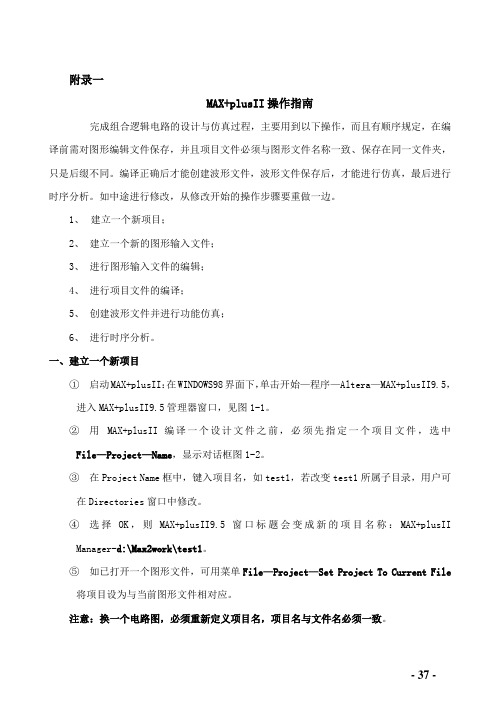
附录一MAX+plusII操作指南完成组合逻辑电路的设计与仿真过程,主要用到以下操作,而且有顺序规定,在编译前需对图形编辑文件保存,并且项目文件必须与图形文件名称一致、保存在同一文件夹,只是后缀不同。
编译正确后才能创建波形文件,波形文件保存后,才能进行仿真,最后进行时序分析。
如中途进行修改,从修改开始的操作步骤要重做一边。
1、建立一个新项目;2、建立一个新的图形输入文件;3、进行图形输入文件的编辑;4、进行项目文件的编译;5、创建波形文件并进行功能仿真;6、进行时序分析。
一、建立一个新项目①启动MAX+plusII:在WINDOWS98界面下,单击开始—程序—Altera—MAX+plusII9.5,进入MAX+plusII9.5管理器窗口,见图1-1。
②用MAX+plusII编译一个设计文件之前,必须先指定一个项目文件,选中File—Project—Name,显示对话框图1-2。
③在Project Name框中,键入项目名,如test1,若改变test1所属子目录,用户可在Directories窗口中修改。
④选择OK,则MAX+plusII9.5窗口标题会变成新的项目名称:MAX+plusIIManager-d:\Max2work\test1。
⑤如已打开一个图形文件,可用菜单File—Project—Set Project To Current File将项目设为与当前图形文件相对应。
注意:换一个电路图,必须重新定义项目名,项目名与文件名必须一致。
图1-1 MAX+plusII9.5管理器窗口图 1-2 建立项目对话框二、 建立一新的图形输入文件在文件菜单中,选中File —New ,出现图1-3对话框New ,New 的对话框供读者选择输入方法:● 图形文件● 符号文件● 文本文件● 波形文件下面介绍的是使用图形输入法。
图1-3新建文件对话框② 选择Graphic Editor file 图形输入文件,选择OK ,则出现一个无名称的图形编辑窗口,如图1-4所示。
MaxplusII入门
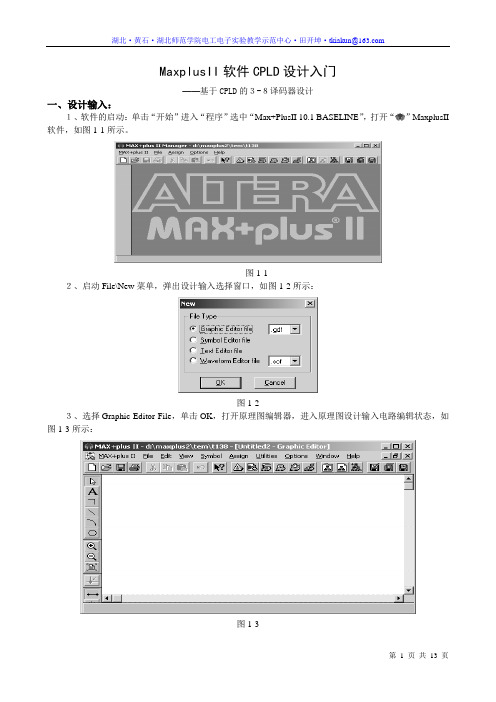
MaxplusII软件CPLD设计入门——基于CPLD的3-8译码器设计一、设计输入:1、软件的启动:单击“开始”进入“程序”选中“Max+PlusII 10.1 BASELINE”,打开“”MaxplusII 软件,如图1-1所示。
图1-12、启动File\New菜单,弹出设计输入选择窗口,如图1-2所示:图1-23、选择Graphic Editor File,单击OK,打开原理图编辑器,进入原理图设计输入电路编辑状态,如图1-3所示:图1-34、设计输入1)放置一个器件在原理图上a、在原理图的空白处双击鼠标左键,出现图1-4。
图1-4b、在光标处输入元件名称(如:input,output,and2,and3,nand2,or2,not,xor,dff等)或用鼠标点击库元件,按下OK即可。
c、如果安放相同的元件,只要按住Ctrl键,同时用鼠标按左键拖动该元件复制即可。
d、一个完整的电路包括:输入端口input、电路元件集合、输出端口output。
e、图1-5为3-8译码器元件安放结果。
图1-52)添加连线到器件的引脚上:把鼠标移到元件引脚附近,则鼠标自动由箭头变为十字,按住鼠标左键拖动,即可画出连线。
3-8译码器原理图连线后如图1-6所示。
图1-63)标记输入/输出端口属性分别双击输入端口的“PINNAME”,当变成黑色时,即可输入标记符并回车确认;输出端口标记方法类似。
本译码器的三输入端分别标记为:A、B、C;其八输出端分别为:D0、D1、D2、D3、D4、D5、D6、D7。
如图1-7所示。
图1-74)保存原理图单击保存按钮图表,对于新建文件,出现类似文件管理器图框,请选择保存路径/文件名称保存原理图,原理图的扩展名为.gdf,本实验中取名为test1.gdf。
(注意:新建项目,一定要建立一个专门的文件夹保存项目文件,在编译过程中将有大量新文件产生。
)5)点击File\Project\Set project to current File设置此项目为当前项目文件,如图1-8所示。
MAX+PLUS_II学习课件(中文)解读

2018/10/6
湖北众友科技EDA工作室
23
2.6MaxPlusII的启动
双击MAX+PLUS II10.2的图标,或从‚开始‛菜单‚程序‛中的 ‚ALTERA‛组中的‚MAX+PLUS II10.2‛运行MAX+PLUS II10.2。
2018/10/6
湖北众友科技EDA工作室
24
2.7MaxPlusII注册
MAX+PLUS II学习课件(中文版)
Max+Plus II用户 使用入门指南
EDA工作室
E-mail:Zhongyou@
2018/10/6 湖北众友科技EDA工作室 1
MAX+PLUS II学习课件目录
第一章 Max+PlusII的功能及系统要求 第二章 Max+PlusII的安装向导 第三章 Max+PlusII的设计流程 第四章 图形输入方法的设计过程 第五章 工具条和常用菜单选项说明 第六章 图形的层次化设计及BUS使用 第七章 硬件语言描述输入法 第八章 混合设计输入法 第九章 基于LPM的设计功能 第十章 应用中常见错误及处理方法
支持的器件
设计输入
常用的设计输入方法有: 通过图形编辑器,创建图形设计文件(.gdf); 通过文本编辑器,使用AHDL语言,创建文本编辑文件(.tdf); 使用VHDL语言,创建文本设计文件( .vhd);使用Verilog HDL语言,创建文本设计文件(.v)。 通过波形编辑器,创建波形设计文件(.wdf)等。
波形输入
顶层设计文件可以是 下列格式: .gdf, .tdf, .vhd, .sch, 和.edf
Synopsys, ViewLogic, Mentor Graphics,
.Maxplus2 操作解析

输入文件名称:cpldex\primit
3.3 MAX+Plus II快速操作
编辑电路结构—绘制电路图
在 File 菜单中选择 New…
选择 Graphic Editor File 然后按下 OK按钮, 将会出现一个无标题的图 形编辑窗口,如下页所示
3.3 MAX+Plus II快速操作
编辑电路结构—绘制电路图
MAX+Plus II设计输入 图形编辑器(*.gdf) AHDL语言 (*.tdf) VHDL语言 (*.vhd) Verilog语言(*.v) 波形编辑器 (*.wdf)
3.1 MAX+Plus II功能概述
设计编译 通过MAX+Plus II编译器完成,可检查 项目是否有错,并对项目进行逻辑综合 然后配置到一个ALTERA器件中,同时产 生报告文件、编程文件和用于时间仿真 的输出文件。
◆选择File/Progect/Save & Complie ◆存档完成后,自动开启编译器执行电 路的编译
3.3 MAX+Plus II快速操作
功能仿真
点选MAX+plus II/Waveform Editor开启波形编辑器
3.3 MAX+Plus II快速操作
功能仿真
在Node菜单下点 选Enter Nodes from SNF,选取波 形输入与观测点。
3.2 MAX+Plus II的安装
填写个人资料,E-Mail地址最重要
3.2 MAX+Plus II的安装
Copy License.dat文件到: 硬盘\maxplus2\ 输入路径:硬盘\maxplus2\license.dat
MAXplusⅡ操作指南

Altera MAX+plusⅡ操作指南Alter公司的MAX+plusⅡ是一个高度集成化的可编程逻辑器件开发系统,能够开发Alter公司的MAX系列和FLEX系列的可编程器件。
该系统的要紧特点如下:①支持多种设计输入方式。
如:原理图、VHDL语言、AHDL语言、波形图等。
同时还支持主流的第三方EDA 工具,如:Synopsys、Cadence、ViewLogic、Synplicity、Mentor和Model Technology等等。
②提供完善的功能仿真,同时还提供精准的时刻仿真。
③该系统把设计输入、功能仿真、时刻仿真、设计编译和器件编程集成于统一的开发环境下,从而更方便、更快捷。
④MAX+plusⅡ开发系统还具有编译快捷,设计实现优化的功能。
4.1.1 MAX+plusⅡ的安装1)安装MAX+的软硬件要求MAX+PLUSII PC版能够在以下几种操作系统下运行:Windows NT Windows 98/Windows 2000/Windows XP。
表中列出了用于不同器件所需的有效内存。
表MAX+PLUSII系统所需的存储器2)安装MAX+ PC版下面介绍MAX+PLUSII PC版在Windows 98操作系统下的安装进程。
假设在其他操作系统下安装,可参照此方式操作。
(1)将MAX+安装光盘放入光驱,安装窗口将自动显现图所示的界面。
图 MAX+PLUSII 安装界面你能够选择MAX+PLUSII 安装类型如下:Custom、BASELINE、Programmer Only和ACCESS Key Guidelines。
开始安装之前,你还能够阅读Help文件、Read Me文件、License Agreement文件和ACCESS Key Guidelines。
单击任一安装选项,即开始安装。
安装进程中依照屏幕上的提示进行操作。
(2)安装好后,双击MAX+plusII图标或在“开始”菜单内选择MAX+plusII项,开始运行MAX+plusII。
5.2 maxplus入门使用
MAXPLUS II 入门介绍授课时间:4课时授课方式:演示+讲授+上机实习目的要求:掌握MAXPLUS II软件的基本使用重难点: MAXPLUS II软件的基本使用一、MAXPLUS II简介MAXPLUS II是美国ALTERA公司自行开发的一种针对其公司生产的FPGA/CPLD的设计、编程、仿真与综合的工具软件,其全称为Multiple Array Matrix and Programmable Logic User System。
MAXPLUS II的主要特点:1.具有开放的界面。
它可与其他EDA厂家的设计输入、综合、验证工具相连接。
目前,MAXPLUS II支持与Cadence,Exemplarlogic,Mentor Graphics,Synopsys,Synplicity,等公司的EDA工具接口。
2.与芯片结构无关性。
MAXPLUS II的编译器支持ALTERA公司的绝大多数FPGA/CPLD器件,实现了与结构无关的可编程逻辑设计环境。
3.多平台适用性。
MAXPLUS II软件可在多种PC机和工作站的操作系统中运行,包括Windows NT 3.51,Windows NT 4.0,Windows 95,Windows 98,Sun SPAC Stations,IBM RISC System/6000等。
4.集成化。
MAXPLUS II把设计输入,仿真、综合等功能集成在同一个环境下,是一个使用非常方便的集成化可编程器件开发系统。
5.丰富的设计库。
MAXPLUS II提供丰富的库单元供设计者使用,其中包括74系列的全部器件和多种特殊的逻辑宏功能(Macro-Function)以及新型的参数化兆功能(Mega-Function)。
6.支持多种描述语言。
MAXPLUS II支持多种硬件描述语言,包括VHDL,AHDL 和Verilog HDL。
7.Megacore功能Megacore功能是为复杂的系统级电路提供的经过验证的HDL 描述,它能使FLEX10K,FLEX8000,FLEX6000,MAX9000,MAX7000等器件实现最优化设计。
maxplus2操作指南
第4章 常用EDA工具软件操作指南
图4.14 保存ORM2.VHD
第4章 常用EDA工具软件操作指南
文件存盘后,为了能在图形编辑器中调用ORM2,需要为 ORM2创建一个元件图形符号。选择菜单“File”→“Create
Default Symbol”,MAX+plus II出现如图4.15所示的对话框,询
第4章 常用EDA工具软件操作指南
图4.15 询问当前工程的设置
第4章 常用EDA工具软件操作指南
图4.16 元件符号创建成功
第4章 常用EDA工具软件操作指南 【例4.2.2】 半加器的VHDL源程序H_ADDER.VHD。
LIBRARY IEEE; USE IEEE.STD_LOGIC_1164.ALL; ENTITY H_ADDER IS PROT(A,B:IN STD_LOGIC;
所对应的元件符号(元件名与对应的VHDL文件名是一样的)。
用鼠标选择其中一个元件,再选“OK”,此元件即进入原理图 编辑器。然后重复此过程,将一个ORM2、两个H_ADDER元 件调入原理图编辑器。用鼠标按在元件上拖动,即可移动元件。 如图4.17所示,排好它们的位置。
第4章 常用EDA工具软件操作指南
(1) 选择“Install”按钮,安装程序将检查系统。
第4章 常用EDA工具软件操作指南
(2) 设置安装目录,在上面的文本框中输入MAX+plus II系 统所在目录名,在下面的框中输入工作目录名。安装程序将
MAXplusⅡ实验之入门教学
MAX+plusⅡ设计向导
一、 项目建立
1.建立设计文件夹
2.启动MAX+plusⅡ10.2
单击“开 始”→“程 序”→Altera→ MAX+plusⅡ10.2 , 随即出现 MAX+plusⅡ管理窗 口。
3.建立项目
单击标题栏的File菜单,从中选择Project→Name菜单, 出现项目名称对话框。在 Directories 区域内,双击设计 者为本次设计项目所建的目录(文件夹)。然后在Project Name的空白区,输入操作者拟定的项目名。项目名称的命名 规则是:名称可由字母、数字和下划线组成。在本例中,文 件夹为Example,项目名为Count,完成后,单击【OK】按钮, MAX+plusⅡ返回管理器窗口。
4.波形输入
选中 输入端,如: 然后点击窗口左0”,时钟周期为“200ns”,倍数为“1” (时钟周期倍数只能为整数倍),单击 OK 确认。
按同样的方法为其他所有的输入端添加激励信号。 单击File→save菜单,以Count为文件名,以scf为扩展名,保存
左侧是画图工具按钮,其中皮筋拖动功能打开时,连线像 皮筋一样可以伸缩。打开此功能移动图标时,可以判断接线的 连接情况。
为了使电路图更清晰,可以给图形编辑器的图形编 辑区设置网格线。设置网格线的方法是在标题栏中单击 Options→Show Guidelines选项,这时该项前面会出现一 个对钩,表明当前处于显示网格线状态。如果要取消网 格线,可再次作上述操作,把Show Guidelines选项前面 的对钩去掉,窗口立即看不到网格线了。
3.元件符号的复制和移动
可单击准备复制的元件或用鼠标对该元件画矩形框(定位于某 一点,按下鼠标左键并向元件对角方向拖动),元件的轮廓变成红 色的粗实线,表示已经选中该元件,然后按住〈Ctrl〉键,对该元 件拖动,即可拖出一个被复制的元件。
MAXPLUS II 使用入门
MAXPLUS II 使用入门一、安装1、运行setup.exe命令,在安装类型中,选择Custom Installation;2、安装路径选择除了系统盘的任何分区,如可建安装目录如下:D:\MAX+PlusII10.0 ;3、在器件的选取中,只选取FLEX10K、FLEX6000、MAX7000器件;4、将max2work和max2key目录均装在目录:D:\MAX+PlusII10.0 之下,为便于管理;5、接下来的操作按提示进行即可。
二、license的安装1、将安装文件中的license.dat文件拷贝至安装目录下;2、运行MAX+PlusII,打开下拉菜单Options,选中License Setup…,找到license.dat 文件,确定即可。
这样,所有的功能均可以使用。
三、使用实例——用EPM7128S实现二分频器1、使用使用MAX+PLUS II进行设计包括四个阶段:设计输入、设计处理、设计验证和器件编程。
下面以一个最简单的例子,用ALTERA的EPLD——EPM7128S实现二分频器,来示范用MAX+PLUS II进行开发的全过程。
首先启动MAX+PLUS II,进入集成开发环境,运行:maxstart.exe2、设计输入建立一个新设计输入文件,这里我们采用原理图方式Graphic Editor file (*.gdf)来进行设计输入,这是最方便,最直观的逻辑输入方法选择“OK”进入编辑状态接着输入逻辑元件,在编辑区的空白处双击鼠标。
在Symbol Name栏输入dff,表示D 触发器;或者,选中Symbol Libraries中的\maxplusii10.0\max2lib\prim库,找到所要的D触发器。
选择“OK”,D触发器就被放在编辑区放置器件时,在Symbol Libraries框中选择mf库,就可以选择常用的74系列逻辑芯片下面再放一个反相器,输入名称:not在反相器上按鼠标右键,将反相器旋转180度下面放置I/O脚,输入脚:input,输出脚:output在PING_NAME上双击,编辑管脚名为in、out鼠标移动到器件的端上就变为小十字,拖动即可画线,如图连接好了,设计输入告一段落,将设计文件存盘,命名为myfirst.gdf3、编译上面已经完成了原理图的输入,需要给设计指定一个工程名,选择File->Project->Set Project to Current File,将当前工程名设为当前文件名接着定义器件,即定义用哪种CPLD来实现设计,选择Assign->Device,在弹出窗口中选择MAX7000系列的EPM7128SLC84-10,确认准备开始编译,选择MAX+plus II->Compiler,弹出编译窗口,按 Start 开始编译;或选择快捷编译菜单。
- 1、下载文档前请自行甄别文档内容的完整性,平台不提供额外的编辑、内容补充、找答案等附加服务。
- 2、"仅部分预览"的文档,不可在线预览部分如存在完整性等问题,可反馈申请退款(可完整预览的文档不适用该条件!)。
- 3、如文档侵犯您的权益,请联系客服反馈,我们会尽快为您处理(人工客服工作时间:9:00-18:30)。
编译您的项目
对 MAX 器件进行多级综合
对于 MAX (乘积项)器件,您可以选择多级综合。 它可以充分利用 所有可使用的逻辑选项。这种逻辑综合方式,用于处理含有特别复杂 的逻辑的项目;而且配置时不需要用户干涉。对于 FLEX 器件,这 个选项自动有效。
选中该框,则多级综合方 式对 MAX 5000/7000 系 列器件有效. 选中该框,则多级综合方 式对 MAX 9000系列器件 有效。
运行光盘中的安装程序
在 开始 菜单中选择 运行,然后在 打开 对话框内输入: <CD-ROM drive>:\pc\maxplus2\install ↵ 然后按照屏幕上的提示进行操作.在安装过程中,如果需要帮助 ,则选 择 Help 按钮。 当 MAX+PLUS II安装成功后, read.me 文件将自动出现. 它含有一些 重要的信息,用户应当仔细阅读它.
2. 如需使用进位链功 能,则从下拉菜单内 选择 Auto 。
3. 如需使用级联链功能 ,则从下拉菜单中选择 Auto 。
编译您的项目
设置定时要求
您可以对整个项目设定全局定时要求,如:传播延时,时钟到输出的 延时,建立时间和时钟频率。 对于FLEX 8000, FLEX 10K and FLEX 6000 系列器件,定时要求的设置将会影响项目的编译。 按如下步骤设置定时要求:
显示当前路径
显示当前项目名
显示所有子目录
显示所有本地和 网络驱动器 显示当前路径下的全部设计文件和编程文件。
当前项目
创建缺省(Default)符号
在 File菜单中选择 Save & Check项,检查设计是否有错误。 如果没有,在 File菜单中选择 Create Default Symbol 项, 即可创建一个设计的符号。该符号可被高层设计调用。
2) 在 Global Project Synthesis Style 下拉列 表中选择您需要的类型。 缺省(Default)的逻辑综 合类型是 NORMAL。 综 合类型 FAST 可以改善项 目性能,但通常使您的项 目配置比较困难 。综合类 型 WYS / WYG可进行最 小量逻辑综合。
3) 您可以在此 0和10之间移 动滑块 ,移到 0 时,最优先考虑 占用器件的面 积,移到10时, 系统的执行速 度得到最优先 考虑
Max+Plus II 简易用户使 用入门指南
ES-Site 授权 及 PLS-WEB 特点
设计输入 MAX+PLUS II 文本编辑器 MAX+PLUS II 图形编辑器 项目编译 编译器 网表提取器 数据库 建库器
项Байду номын сангаас校验
MAX+PLUS II 信息处理器 和 层次显示
逻辑 综合器
适配
器件编程
编译您的项目
选择一个器件
首先,您需要为项目指定一个器件系列,然后,您可以自己选 择某个具体的器件,也可以让编译器在该器件系列内自动选择 最适合您的项目的器件。 确定器件系列:
1) 在 Assign 菜单内选择Device项,将出现 Device 对话框。 2) 选择一个器 件系列
4) 按下 OK 按钮
Design Doctor - 在编译期间,可选的Design Doctor 工具将检查项目中的所有设计文件,以 发现在编程的器件中可能存在的可靠性不好的 逻辑。 Smart Recompile - 当该选项有效时,编译器将保存项目中 在以后编译中会用到的额外的数据库信息。这样可以减少将 来编译所需的时间。 Total Recompile - 要求编译器重新生成编译器网表文 件和层次互连文件。
编译您的项目
FLEX 器件的进位/级联链
进位链提供逻辑单元之间的非常快的向前进位功能。 利用级联链可以实现扇入很多的逻辑函数。 如选择FAST 综合方式,则进位/级联链选项自动有效。按如 下步骤可人工选择该选项是否有效:
1. 在 Global Project Logic Synthesis 对话框内选择 Define Synthesis Style 项,将出现 Define Synthesis Style 窗口。
生成一个图形设计文件
输入 LPM 符号
lpm (library parameterized megafunction) 符号的输入方法与先前符 号的输入方法相同。 在 Enter Symbol 对话框出现后,在 symbol Libraries 框中选择 “..\maxplus2\max2lib\mega_lpm” 路径。 在 Symbol Files 框中选择您需要的 lpm 符号。 双击参数框 (位于符号的右上角),输入您需要的 lpm 的参数。在 Port Status 框中选择 Unused ,可将您不需要的信号去掉。
生成一个图形设计文件
连线
如果需要连接两个端口,将您的鼠标移到其中一个端口,则鼠标自动 变为 ‘+’形状。 一直按住鼠标的左键并将鼠标拖到第二个端口。 放开左键 ,则一条连接线被画好了。 如果您需要删除一根连接线,单击这根连接线并按 Del 键。
生成一个图形设计文件
为管脚和节点命名
在管脚上的PIN_NAME处双击鼠标左键,然后输入名字。 选中需命名的线,然后输入名字。 对 n 位宽的总线 A 命名时,您可以采用 A[n-1..0] 形式,其中单个信 号用 A0, A1, A2, ….., An 形式 。
生成一个图形设计文件
例1:三到八译码器
建立一个图形设计文件
例2: 4-bit 计数器
输入符号 总线 74163 符号 输出符号
输入管脚名
总线名称
节点名称
连接点
输出管脚名
生成一个图形设计文件
保存您的文件
如需要保存文件,选择 File 菜单中的 Save As 项. 将出现Save As对 话框,如下图所示 : 在 File Name 对话框内输入设计文件名,然后选择 OK 即可保存文件。
其它设计输入方法
您也可以通过 Altera 的硬件描述语言 (AHDL)创建一个文本设 计文件(.tdf)。可从AHDL 帮助菜单和AHDL模板中获得相关内 容。 您还可通过波形设计文件(.wdf)进行设计输入。
编译您的项目
打开编译器窗口
完成情况状态条
在编译项目时,沙漏 将不 停地翻动
模块盒
打开编译器窗口: 在 MAX+PLUS II 菜单内选择Compiler 项。则出现编译器窗口,如 上图所示。 选择 Start即可开始编译, MAX+PLUS II 编译器将检查项目是否有 错,并对项目进行逻辑综合,然后配置到一个 Altera 器件中,同时 将产生报告文件、编程文件和用于时间仿真用的输出文件。 但是,在开始编译前,我们还必须设定一些别的选项 。
7) 按下 OK 按钮
5) 按下Add 按钮
编译您的项目
选择一种全局逻辑综合方式
您可以为您的项目选择一种逻辑综合方式,以便在编译过程中指导编 译器的逻辑综合模块的工作。 按以下步骤为您的项目选择一种逻辑 综合方式:
1) 在 Assign Menu 菜单内选择Global Project Logic Synthesis 项, 将出现Global Project Logic Synthesis 对话框:
Max+Plus II 的安装
申请授权代码
在您选择 ES site license 按 钮后,出现一个 ES Site 授权代 码 申请窗口,如左图所示。 认真填写申请表格,并将其发传 真给Altera公司.您将通过电子 邮件或传真获得授权代码. 您也可以通过访问Alter公司 的 www站点: 获得授 权代码.
MAX+PLUS II 时间分析器
MAX+PLUS II 编程器
ES-Site & PLS-WEB 允许用户使用 Classic 系列, MAX5000 系列, MAX7000(S) 系列以及EPM9320, EPF8282A/EPF8452A, EPF6016, EPF10K10器件完成设计
Max+Plus II 的安装
指定具体的设计文件名
显示当前文件类型的缺省 (Default)扩展名。您可从 下拉列表中选择不同的扩 展名。
生成一个图形设计文件
指定项目名称
MAX+PLUS II中, 在 编译一 个项目前,您必须确定一个设 计文件作为您的当前项目。请 按下列步骤确定项目名: 1. 在 File menu 菜单中选择 Project Name项,将出现 Project Name 对话框: 2. 在 Files 框内,选择您的设计 文件。 3. 选择 OK 。 MAX+PLUS II的标题条将显示 新的项目名字
生成一个图形设计文件
图形编辑器窗口
工作区域 最大化按钮
选择工具 文本工具 正交线工具 对角线工具 弧形工具 圆形工具 放大按钮 缩小按钮 与窗口适配 连接点接/断 打开橡皮筋连 接功能 关闭橡皮筋连接功能
生成一个图形设计文件
输入 Altera 图元
选择工具按钮有效时,在图 形编辑器窗口的空白处单击 鼠标左键以确定输入位置, 然后选择Enter Symbol,或 双击鼠标左键。 将出现一个Enter Symbol 对话框,在symbol Libraries框中 选择 “..\maxplus2\max2lib\prim” 。 所有的Altera 图元以列表方 式显示出来,选择您想输入 的图元,然后选择 OK。
3) 选择某一器件或 选择 AUTO 让 MAX+PLUS II 为 您选择一个器件。
编译您的项目
管脚分配
Altera 推荐让编译器自动为您的项目进行管脚分配。 但如果用户必须自己分配管脚,请按以下步骤进行:
1) 确定您已经选择了一种器件。 2) 在 Assign Menu菜单中选择 Pin/Location/Chip项。 3) 在 Node Name 框内输入管脚的 名字。 4) 在 Chip Resource 对 话框内,选择 管脚并输入管 脚的序列数。 6) 您分配的管脚 将出现在这个框 内。
